电脑接上麦克风出现噪音的解决方法
麦克风有杂音和电流声的解决办法windows7系统下如何调节声卡的混音
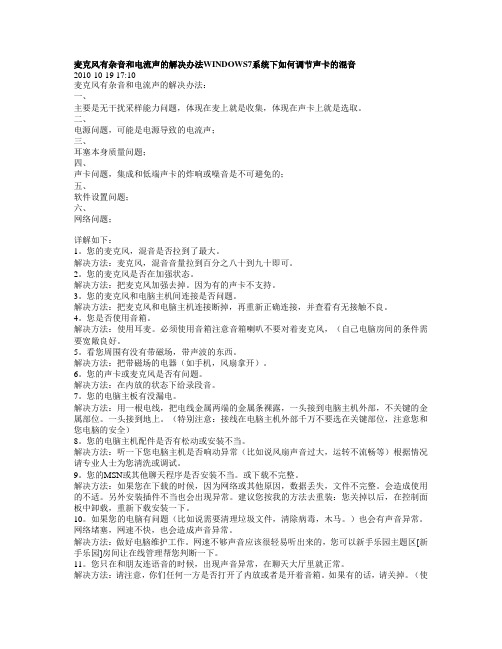
麦克风有杂音和电流声的解决办法WINDOWS7系统下如何调节声卡的混音2010-10-19 17:10麦克风有杂音和电流声的解决办法:一、主要是无干扰采样能力问题,体现在麦上就是收集,体现在声卡上就是选取。
二、电源问题,可能是电源导致的电流声;三、耳塞本身质量问题;四、声卡问题,集成和低端声卡的炸响或噪音是不可避免的;五、软件设置问题;六、网络问题;详解如下:1。
您的麦克风,混音是否拉到了最大。
解决方法:麦克风,混音音量拉到百分之八十到九十即可。
2。
您的麦克风是否在加强状态。
解决方法:把麦克风加强去掉。
因为有的声卡不支持。
3。
您的麦克风和电脑主机间连接是否问题。
解决方法:把麦克风和电脑主机连接断掉,再重新正确连接,并查看有无接触不良。
4。
您是否使用音箱。
解决方法:使用耳麦。
必须使用音箱注意音箱喇叭不要对着麦克风,(自己电脑房间的条件需要宽敞良好。
5。
看您周围有没有带磁场,带声波的东西。
解决方法:把带磁场的电器(如手机,风扇拿开)。
6。
您的声卡或麦克风是否有问题。
解决方法:在内放的状态下给录段音。
7。
您的电脑主板有没漏电。
解决方法:用一根电线,把电线金属两端的金属条裸露,一头接到电脑主机外部,不关键的金属部位。
一头接到地上。
(特别注意:接线在电脑主机外部千万不要选在关键部位,注意您和您电脑的安全)8。
您的电脑主机配件是否有松动或安装不当。
解决方法:听一下您电脑主机是否响动异常(比如说风扇声音过大,运转不流畅等)根据情况请专业人士为您清洗或调试。
9。
您的MSN或其他聊天程序是否安装不当。
或下载不完整。
解决方法:如果您在下载的时候,因为网络或其他原因,数据丢失,文件不完整。
会造成使用的不适。
另外安装插件不当也会出现异常。
建议您按我的方法去重装:您关掉以后,在控制面板中卸载,重新下载安装一下。
10。
如果您的电脑有问题(比如说需要清理垃圾文件,清除病毒,木马。
)也会有声音异常。
网络堵塞,网速不快,也会造成声音异常。
如何解决电脑音频杂音问题
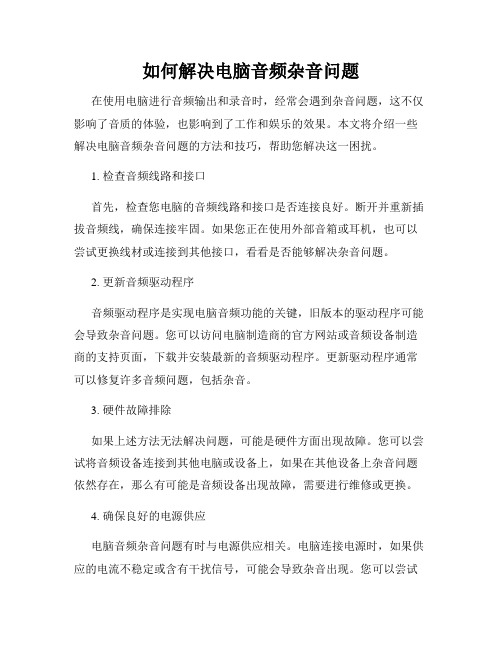
如何解决电脑音频杂音问题在使用电脑进行音频输出和录音时,经常会遇到杂音问题,这不仅影响了音质的体验,也影响到了工作和娱乐的效果。
本文将介绍一些解决电脑音频杂音问题的方法和技巧,帮助您解决这一困扰。
1. 检查音频线路和接口首先,检查您电脑的音频线路和接口是否连接良好。
断开并重新插拔音频线,确保连接牢固。
如果您正在使用外部音箱或耳机,也可以尝试更换线材或连接到其他接口,看看是否能够解决杂音问题。
2. 更新音频驱动程序音频驱动程序是实现电脑音频功能的关键,旧版本的驱动程序可能会导致杂音问题。
您可以访问电脑制造商的官方网站或音频设备制造商的支持页面,下载并安装最新的音频驱动程序。
更新驱动程序通常可以修复许多音频问题,包括杂音。
3. 硬件故障排除如果上述方法无法解决问题,可能是硬件方面出现故障。
您可以尝试将音频设备连接到其他电脑或设备上,如果在其他设备上杂音问题依然存在,那么有可能是音频设备出现故障,需要进行维修或更换。
4. 确保良好的电源供应电脑音频杂音问题有时与电源供应相关。
电脑连接电源时,如果供应的电流不稳定或含有干扰信号,可能会导致杂音出现。
您可以尝试连接电脑到稳定的电源插座,或者使用稳定的电源供应设备,如稳压器或不间断电源,来解决电源问题。
5. 避免干扰源其他电子设备或信号源也可能会对电脑音频产生干扰,引起杂音。
在使用电脑进行音频工作时,尽量将手机、电视机、无线路由器等电子设备与电脑尽量保持一定距离,避免信号相互干扰。
此外,将音频线缠绕整齐,远离电源线或其他干扰源也可以帮助减少杂音。
6. 使用降噪软件或滤波器如果经过以上步骤后仍旧有杂音问题,您可以尝试使用降噪软件或滤波器。
这些软件可以通过分析并去除杂音信号,提高音频质量。
您可以在互联网上搜索相关的软件工具,根据您的实际需求选择适合的降噪软件或滤波器。
总结:解决电脑音频杂音问题需要综合考虑硬件和软件因素,并通过逐步排除来找到最佳解决方案。
通过检查音频线路和接口,更新音频驱动程序,排除硬件故障,确保良好的电源供应,避免干扰源以及使用降噪软件或滤波器等方法,可以有效地减少电脑音频杂音问题,提高音质体验。
电脑麦克风插上电流声很大怎么办

电脑麦克风插上电流声很大怎么办
最近有很多小伙伴表示麦克风插上的时候电流声特点大,根本不能戴上麦克风,这个该怎么办呢?在设置里面进行频率设置就可以了,具体的一起来看看吧。
电脑麦克风插上电流声很大解决方法方法一:
1、现在的头戴式耳机都自带麦克风,首先看看自己的耳机是不是损坏了,
2、可以使用另外一副好的耳机插入进行尝试,如果没有就是原来的耳机损坏了。
方法二:
1、最好能找到板载声卡的原驱动,重装声卡驱动。
装完驱动后,鼠标右键点电脑右下角的小喇叭,选录音设备进入。
2、在麦克风处鼠标右击选属性。
3、在高级里选2声道,16位,48000HZ(DVD音质),这点很重要,选别的电流声就会很大。
4、级别里的麦克风加强选到最小。
5、增强选项里DC偏移消除、噪音仰制、回声消除全选上对号,确定。
麦克风有杂音和电流声的解决办法

软件设置问题;
六、
网络问题;
详解如下:
1。您的麦克风,混音是否拉到了最大。
解决方法:麦克风,混音音量拉到百分之八十到九十即可。
2。您的麦克风是否在加强状态。
解决方法:把麦克风加强去掉。因为有的声卡不支持。
3。您的麦克风和电脑主机间连接是否问题。
解决方法:把麦克风和电脑主机连接断掉,再重新正确连接,并查看有无接触不良。
户,网吧用户),不同宽带用户(如点心和网通)都回出现一些语音方面的问题。这个是很难解决的。
您可以都试一下,不熟悉的话请生活中懂电脑的朋友帮助,解决您的问题。
另外:
插上麦克风有杂音是因为你没有把麦克风音量下的静音小勾打上,这个“静音”的意思并不是禁用麦克风,而是禁止即时的声音从麦克风传入后从耳机里插放,也就是说不让自己听到自己的声音从耳机里出来
解决方法:用一根电线,把电线金属两端的金属条裸露,一头接到电脑主机外部,不关键的金属部位。一头接到地上。(特别注意:接线在电脑主机外部千万不要选在关键部位,注意您和您电脑的安全)
8。您的电脑主机配件是否有松动或安装不当。
解决方法:听一下您电脑主机是否响动异常(比如说风扇声音过大,运转不流畅等)根据情况请专业人士为您清洗或调试。
4。您是否使用音箱。
解决方法:使用耳麦。必须使用音箱注意音箱喇叭不要对着麦克风,(自己电脑房间的条件需要宽敞良好。
5。看您周围有没有带磁场,带声波的东西。
解决方法:把带磁场的电器(如手机,风扇拿开)。
6。您的声卡或麦克风是否有问题。
解决方法:在内放的状态下给录段音。
7。您的电脑主板有没漏电。
要静音麦克风首先双击桌面右下角的图标进入“音量控制”在“选项”里面选择“属性”在弹出的属性对话框里确定“播放”选项被选上后再在下面的选择框里把“麦克风”选上,点击确定,这样在“音量控制”里就会出现麦克风的静音选项,上面说的麦克风静音小勾就在这里。
音频设备杂音消除技巧
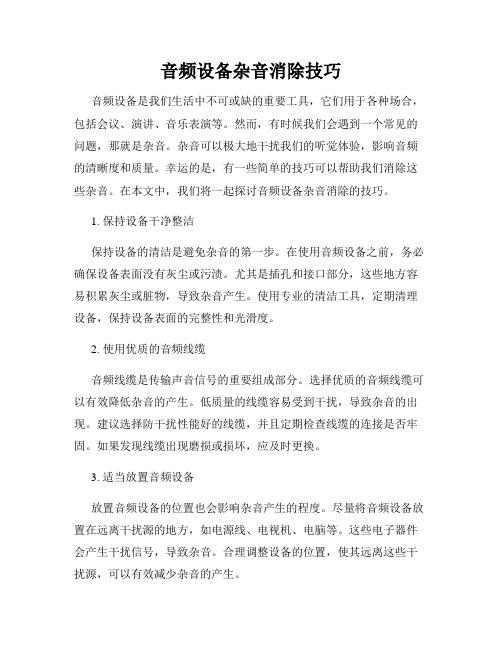
音频设备杂音消除技巧音频设备是我们生活中不可或缺的重要工具,它们用于各种场合,包括会议、演讲、音乐表演等。
然而,有时候我们会遇到一个常见的问题,那就是杂音。
杂音可以极大地干扰我们的听觉体验,影响音频的清晰度和质量。
幸运的是,有一些简单的技巧可以帮助我们消除这些杂音。
在本文中,我们将一起探讨音频设备杂音消除的技巧。
1. 保持设备干净整洁保持设备的清洁是避免杂音的第一步。
在使用音频设备之前,务必确保设备表面没有灰尘或污渍。
尤其是插孔和接口部分,这些地方容易积累灰尘或脏物,导致杂音产生。
使用专业的清洁工具,定期清理设备,保持设备表面的完整性和光滑度。
2. 使用优质的音频线缆音频线缆是传输声音信号的重要组成部分。
选择优质的音频线缆可以有效降低杂音的产生。
低质量的线缆容易受到干扰,导致杂音的出现。
建议选择防干扰性能好的线缆,并且定期检查线缆的连接是否牢固。
如果发现线缆出现磨损或损坏,应及时更换。
3. 适当放置音频设备放置音频设备的位置也会影响杂音产生的程度。
尽量将音频设备放置在远离干扰源的地方,如电源线、电视机、电脑等。
这些电子器件会产生干扰信号,导致杂音。
合理调整设备的位置,使其远离这些干扰源,可以有效减少杂音的产生。
4. 使用降噪设备降噪设备是消除杂音的有效工具。
有许多降噪设备可供选择,如降噪耳机、降噪麦克风等。
这些设备通过采用特殊的技术,能够减少环境噪音的干扰,从而提供更清晰、更纯净的音频效果。
在购买音频设备时,可以考虑选购具有降噪功能的产品。
5. 调整音频设备设置正确的音频设备设置也是减少杂音的关键。
首先,确保设备的音量设置适中,过高或过低的音量都有可能产生杂音。
其次,调整设备的均衡器,使声音的高低频部分得到平衡,减少异常杂音。
最后,根据具体需求选择合适的音频设备模式,如会议模式、演唱模式等,以获得最佳的音频效果。
6. 外部降噪措施外部的环境因素也可能导致音频设备产生杂音。
在使用音频设备时,我们可以采取一些措施来降低外部干扰。
麦克风有杂音或电流声等的解决方法
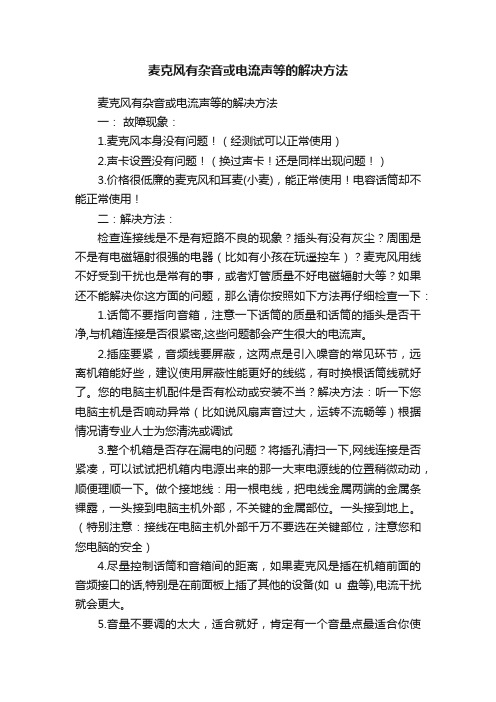
麦克风有杂音或电流声等的解决方法麦克风有杂音或电流声等的解决方法一:故障现象:1.麦克风本身没有问题!(经测试可以正常使用)2.声卡设置没有问题!(换过声卡!还是同样出现问题!)3.价格很低廉的麦克风和耳麦(小麦),能正常使用!电容话筒却不能正常使用!二:解决方法:检查连接线是不是有短路不良的现象?插头有没有灰尘?周围是不是有电磁辐射很强的电器(比如有小孩在玩遥控车)?麦克风用线不好受到干扰也是常有的事,或者灯管质量不好电磁辐射大等?如果还不能解决你这方面的问题,那么请你按照如下方法再仔细检查一下:1.话筒不要指向音箱,注意一下话筒的质量和话筒的插头是否干净,与机箱连接是否很紧密,这些问题都会产生很大的电流声。
2.插座要紧,音频线要屏蔽,这两点是引入噪音的常见环节,远离机箱能好些,建议使用屏蔽性能更好的线缆,有时换根话筒线就好了。
您的电脑主机配件是否有松动或安装不当?解决方法:听一下您电脑主机是否响动异常(比如说风扇声音过大,运转不流畅等)根据情况请专业人士为您清洗或调试3.整个机箱是否存在漏电的问题?将插孔清扫一下,网线连接是否紧凑,可以试试把机箱内电源出来的那一大束电源线的位置稍微动动,顺便理顺一下。
做个接地线:用一根电线,把电线金属两端的金属条裸露,一头接到电脑主机外部,不关键的金属部位。
一头接到地上。
(特别注意:接线在电脑主机外部千万不要选在关键部位,注意您和您电脑的安全)4.尽量控制话筒和音箱间的距离,如果麦克风是插在机箱前面的音频接口的话,特别是在前面板上插了其他的设备(如u盘等),电流干扰就会更大。
5.音量不要调的太大,适合就好,肯定有一个音量点最适合你使用时的环境,调整时注意观察,找到那个点就行。
6.您的'uc.呱呱.qq.程序是否安装不当。
或下载不完整。
解决方法:如果您在下载uc的时候,因为网络或其他原因,数据丢失,文件不完整。
会造成使用的不适。
另外安装插件不当也会出现异常。
电脑声音异常处理修复无声或杂音问题

电脑声音异常处理修复无声或杂音问题电脑在我们日常使用中扮演着重要的角色,然而偶尔会出现声音异常的情况,例如无声或杂音问题。
这种问题不仅会影响我们的使用体验,还可能干扰到我们的工作和娱乐。
在本文中,我们将探讨一些处理电脑声音异常的方法,帮助解决无声或杂音问题。
一、检查音量设置首先,我们需要确保电脑的音量设置正确。
在Windows操作系统中,我们可以通过点击右下角的音量图标来进入音量控制界面。
确保主音量调节滑块处于适当的位置,以及麦克风音量并非过高。
此外,确认设备选项中的默认音频设备正确设置,比如扬声器或耳机等。
二、检查音频驱动程序音频驱动程序是电脑播放声音的重要组成部分,过旧或损坏的驱动程序可能导致声音异常。
我们可以通过以下步骤检查和更新音频驱动程序:1. 打开设备管理器,方法是在“开始”菜单中搜索“设备管理器”并点击打开。
2. 在设备管理器中,找到“声音、视频和游戏控制器”项目,并展开此项目。
3. 右键点击音频驱动程序(通常是“Realtek”或“High Definition Audio”),选择“更新驱动程序”。
4. 在接下来的对话框中,选择“自动搜索更新的驱动程序软件”,并按照提示进行操作。
如果没有自动更新的选项,您可以访问电脑制造商或音频设备制造商的官方网站下载并手动安装最新的驱动程序。
三、检查物理连接有时,电脑声音异常是由于物理连接松动或损坏所致。
请确保所有音频连接线插孔都正常连接,并且没有断裂或损坏。
请尤其留意音频插头和扬声器、耳机端口之间的连接。
您还可以尝试将插孔与不同的接口匹配,以排除接口本身的问题。
四、检查杂音问题如果电脑发出杂音,我们需要确定这是由于硬件问题还是软件冲突引起的。
首先,尝试在不同的音频源(例如不同的音乐文件或视频)上播放声音。
如果杂音存在于所有音频源中,那么问题可能出在硬件上。
您可以尝试以下措施:1. 检查扬声器或耳机的连接,确保其插头和插孔没有松动或损坏。
2. 清洁扬声器或耳机插孔,有时灰尘或污垢可能导致杂音问题。
电脑麦克风有电流声应该怎么办
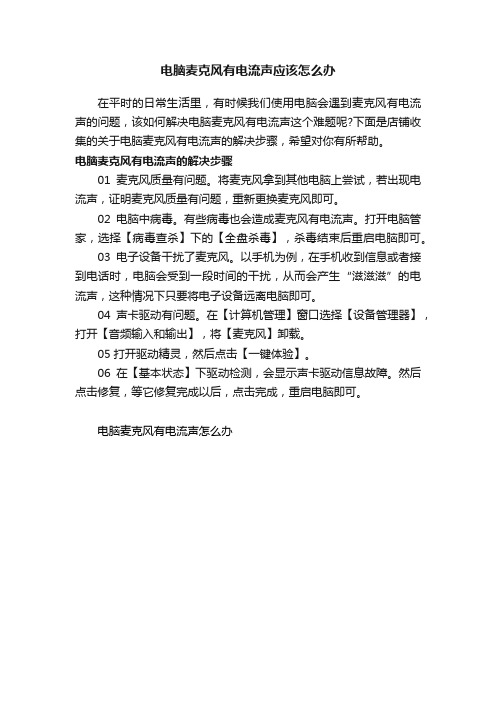
电脑麦克风有电流声应该怎么办
在平时的日常生活里,有时候我们使用电脑会遇到麦克风有电流声的问题,该如何解决电脑麦克风有电流声这个难题呢?下面是店铺收集的关于电脑麦克风有电流声的解决步骤,希望对你有所帮助。
电脑麦克风有电流声的解决步骤
01麦克风质量有问题。
将麦克风拿到其他电脑上尝试,若出现电流声,证明麦克风质量有问题,重新更换麦克风即可。
02电脑中病毒。
有些病毒也会造成麦克风有电流声。
打开电脑管家,选择【病毒查杀】下的【全盘杀毒】,杀毒结束后重启电脑即可。
03电子设备干扰了麦克风。
以手机为例,在手机收到信息或者接到电话时,电脑会受到一段时间的干扰,从而会产生“滋滋滋”的电流声,这种情况下只要将电子设备远离电脑即可。
04声卡驱动有问题。
在【计算机管理】窗口选择【设备管理器】,打开【音频输入和输出】,将【麦克风】卸载。
05打开驱动精灵,然后点击【一键体验】。
06在【基本状态】下驱动检测,会显示声卡驱动信息故障。
然后点击修复,等它修复完成以后,点击完成,重启电脑即可。
电脑麦克风有电流声怎么办。
麦克风带有电流声该怎么处理?

麦克风带有电流声该怎么处理?
麦克风带有电流声该怎么处理?
一、麦克风自己造成的静电的电流声。
由于麦克风长期离口腔距离过近。
说话的时候口水自然侵入麦克风里面造成麦克风音圈受潮自带电流声。
二、电脑机箱内产生的电流声。
首先,断掉电脑所有的供电资源,打开主机箱面板,把固定主板的各自方位螺栓用螺丝刀旋转下来,拿下主板,然后在各自方位的螺孔上下垫上绝缘石棉垫(注意:不要使用带弹性的绝缘垫,如胶皮垫)垫好后,放上主板,均匀用力旋上螺栓,盖上主机面板。
通电使用即可!
三、有漏电现象也会产生电流声。
造成漏电原因:由于粉尘长期存留在电脑主板以及其他各个部位。
受潮后导致漏电原因。
判断是否有漏电现象的方法;赤裸脚踩地,一手按机箱金属端,有麻人感觉就有漏电现象。
解决方法:
1、用毛刷轻轻地把各个部位粉尘刷干净,再用气囊吹去粉尘。
2、找一根金属导线,一端连接电脑机箱后面金属地方,另外一端连接地面。
四、电脑CPU散热风扇嘲声过大也会给麦克风带来电流声。
解决方法:使用专用的润滑油或缝纫机油加入电风扇主轴以便达到消除嘲声效果缓解电流声。
五、麦克风插头与电脑接触端口接触不良也会产生麦克带有电流声。
六、电脑机箱旁边是否存有磁场(电脑外置设备:如打印机、音箱、猫的)以及电源插座插于过多的电源设备也会造成麦克风的麦克风电流声。
特别注意:一定要让各方位的螺栓与主板完全绝缘。
要不然所作一切前功尽弃。
麦克风有杂音和电流声的解决办法

解决方法:如果您在下载的时候,因为网络或其他原因,数据丢失,文件不完整。会造成使用的不适。另外安装插件不当也会出现异常。建议您按我的方法去重装:您关掉以后,在控制面板中卸载,重新下载安装一下。
10。如果您的电脑有问题(比如说需要清理垃圾文件,清除病毒,木马。)也会有声音异常。网络堵塞,网速不快,也会造成声音异常。
麦克风有杂音和电流声的解决办法:
一、
主要是无干扰采样能力问题,体现在麦上就是收集,体现在声卡上就是选取。
二、
电源问题,可能是电源导致的电流声;
三、
耳塞本身质量问题;
四、
声卡问题,集成和低端声卡的炸响或噪音是不可避免的;
五、
软件设置问题;
六、
网络问题;
4。您是否使用音箱。
解决方法:使用耳麦。必须使用音箱注意音箱喇叭不要对着麦克风,(自己电脑房间的条件需要宽敞良好。
5。看您周围有没有带磁场,带声波的东西。
解决方法:把带磁场的电器(如手机,风扇拿开)。
6。您的声卡或麦克风是否有问题。
解决方法:在内放的状态下给录段音。
7。您的电脑主板有没漏电。
详解如下:
1。您的麦克风,混音是否拉到了最大。
解决方法:麦克风,混音音量拉到百分之八十到九十即可。
2。您的麦克风是否在ห้องสมุดไป่ตู้强状态。
解决方法:把麦克风加强去掉。因为有的声卡不支持。
3。您的麦克风和电脑主机间连接是否问题。
解决方法:把麦克风和电脑主机连接断掉,再重新正确连接,并查看有无接触不良。
您可以都试一下,不熟悉的话请生活中懂电脑的朋友帮助,解决您的问题。另外:插上麦克风有杂音是因为你没有把麦克风音量下的静音小勾打上,这个“静音”的意思并不是禁用麦克风,而是禁止即时的声音从麦克风传入后从耳机里插放,也就是说不让自己听到自己的声音从耳机里出来
Win10怎么样消除麦克风噪音
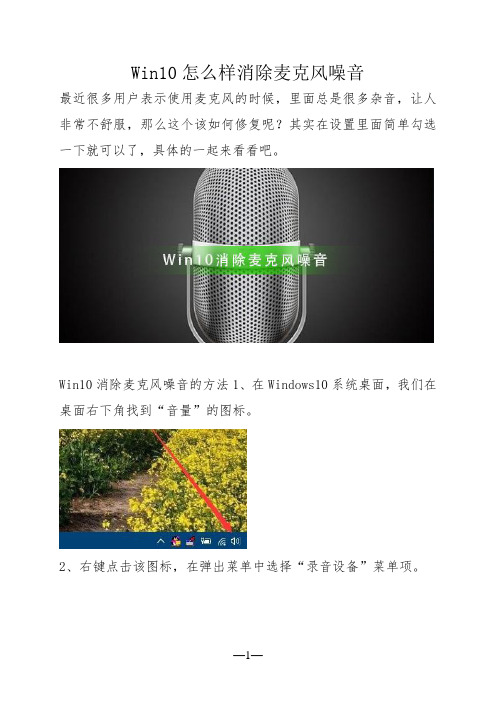
Win10怎么样消除麦克风噪音
最近很多用户表示使用麦克风的时候,里面总是很多杂音,让人非常不舒服,那么这个该如何修复呢?其实在设置里面简单勾选一下就可以了,具体的一起来看看吧。
Win10消除麦克风噪音的方法1、在Windows10系统桌面,我们在桌面右下角找到“音量”的图标。
2、右键点击该图标,在弹出菜单中选择“录音设备”菜单项。
3、然后在打开的录音设备窗口中,点击“麦克风”选项,然后点击右下角的“属性”按钮。
4、接下来就会打开麦克风属性窗口,点击窗口中的“麦克风增强功能”选项卡。
5、在打开的窗口中,我们看到麦克风增强功能下有“自适应降噪”与“回声消除”两个选项。
6、我们选中这两项前面的复选框,最后点击确定按钮就可以了。
这样我们再试一下麦克风,发现电流声减小了很多。
Win10消除麦克风噪音的方法,喜欢的小伙伴可以关注哦哦查哦。
电脑麦克风有杂音的原因
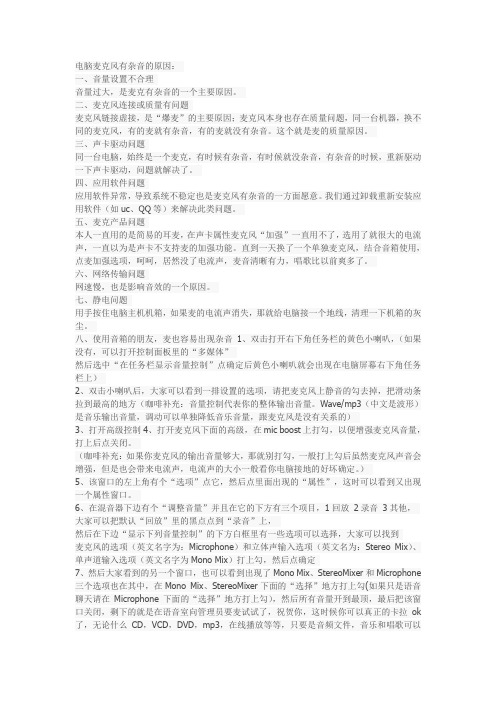
电脑麦克风有杂音的原因:一、音量设置不合理音量过大,是麦克有杂音的一个主要原因。
二、麦克风连接或质量有问题麦克风链接虚接,是“爆麦”的主要原因;麦克风本身也存在质量问题,同一台机器,换不同的麦克风,有的麦就有杂音,有的麦就没有杂音。
这个就是麦的质量原因。
三、声卡驱动问题同一台电脑,始终是一个麦克,有时候有杂音,有时候就没杂音,有杂音的时候,重新驱动一下声卡驱动,问题就解决了。
四、应用软件问题应用软件异常,导致系统不稳定也是麦克风有杂音的一方面愿意。
我们通过卸载重新安装应用软件(如uc、QQ等)来解决此类问题。
五、麦克产品问题本人一直用的是简易的耳麦,在声卡属性麦克风“加强”一直用不了,选用了就很大的电流声,一直以为是声卡不支持麦的加强功能。
直到一天换了一个单独麦克风,结合音箱使用,点麦加强选项,呵呵,居然没了电流声,麦音清晰有力,唱歌比以前爽多了。
六、网络传输问题网速慢,也是影响音效的一个原因。
七、静电问题用手按住电脑主机机箱,如果麦的电流声消失,那就给电脑接一个地线,清理一下机箱的灰尘。
八、使用音箱的朋友,麦也容易出现杂音1、双击打开右下角任务栏的黄色小喇叭,(如果没有,可以打开控制面板里的“多媒体”然后选中“在任务栏显示音量控制”点确定后黄色小喇叭就会出现在电脑屏幕右下角任务栏上)2、双击小喇叭后,大家可以看到一排设置的选项,请把麦克风上静音的勾去掉,把滑动条拉到最高的地方(咖啡补充:音量控制代表你的整体输出音量。
Wave/mp3(中文是波形)是音乐输出音量,调动可以单独降低音乐音量,跟麦克风是没有关系的)3、打开高级控制4、打开麦克风下面的高级,在mic boost上打勾,以便增强麦克风音量,打上后点关闭。
(咖啡补充:如果你麦克风的输出音量够大,那就别打勾,一般打上勾后虽然麦克风声音会增强,但是也会带来电流声,电流声的大小一般看你电脑接地的好坏确定。
)5、该窗口的左上角有个“选项”点它,然后点里面出现的“属性”,这时可以看到又出现一个属性窗口。
麦克风出现杂音如何解决

麦克风出现杂音如何解决
麦克风出现杂音如何解决
导语:麦克风是多媒体教室非常重要的一个组成部分,虽然它使用简单,价格也相对便宜,但其作用举足轻重。
麦克风出现杂音如何解决?麦克风是多媒体教室非常重要的一个组成部分,虽然它使用简单,价格也相对便宜,但其作用举足轻重。
麦克风出现杂音如何解决
1、第一归结为音乐音质问题,一些劣质的声音本身就包含杂音的刺耳效果,你可以选择取消试听此声音,然后选择更换其他音乐即可。
2、可能会出现硬件故障,检查麦克风是否完好无缺,是否有异物落入其中,是否震动纸边缘已经剥落、损坏。
如果出现这种情况你可以对麦克风进行维修或者更换麦克风即可。
3、也有可能是电路中交流成分过大,这个时候很可能是音箱电源的滤波电路出现了故障,特别是滤波电容。
还有就是电源问题,可能是电源导致的电流声,属正常现象。
4、麦克风和电脑主机间连接如果有问题,则把麦克风和电脑主机连接断掉,再重新正确连接,并查看有无接触不良现象。
麦克风处于加强状态可能出现此问题,只需把麦克风加强去掉即可,因为有的`声卡不支持。
5、查看您周围有没有磁场和带声波的物质,如手机、电扇等设备,把带磁场的电器设备拿开即可解决此问题。
电脑麦克风里有杂音怎么办
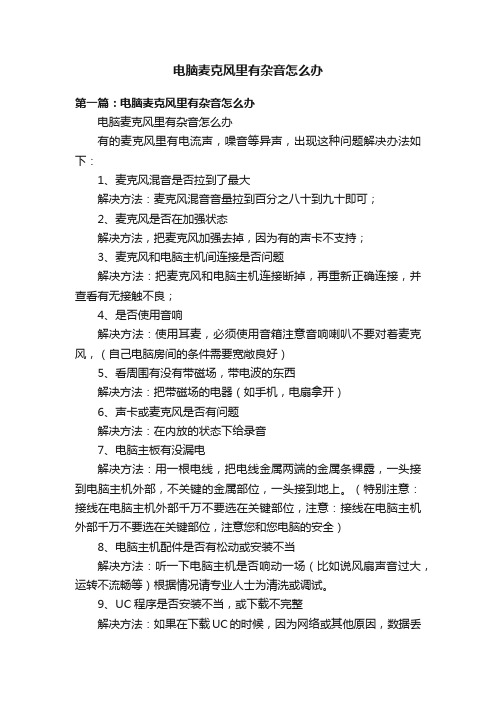
电脑麦克风里有杂音怎么办第一篇:电脑麦克风里有杂音怎么办电脑麦克风里有杂音怎么办有的麦克风里有电流声,噪音等异声,出现这种问题解决办法如下:1、麦克风混音是否拉到了最大解决方法:麦克风混音音量拉到百分之八十到九十即可;2、麦克风是否在加强状态解决方法,把麦克风加强去掉,因为有的声卡不支持;3、麦克风和电脑主机间连接是否问题解决方法:把麦克风和电脑主机连接断掉,再重新正确连接,并查看有无接触不良;4、是否使用音响解决方法:使用耳麦,必须使用音箱注意音响喇叭不要对着麦克风,(自己电脑房间的条件需要宽敞良好)5、看周围有没有带磁场,带电波的东西解决方法:把带磁场的电器(如手机,电扇拿开)6、声卡或麦克风是否有问题解决方法:在内放的状态下给录音7、电脑主板有没漏电解决方法:用一根电线,把电线金属两端的金属条裸露,一头接到电脑主机外部,不关键的金属部位,一头接到地上。
(特别注意:接线在电脑主机外部千万不要选在关键部位,注意:接线在电脑主机外部千万不要选在关键部位,注意您和您电脑的安全)8、电脑主机配件是否有松动或安装不当解决方法:听一下电脑主机是否响动一场(比如说风扇声音过大,运转不流畅等)根据情况请专业人士为清洗或调试。
9、UC程序是否安装不当,或下载不完整解决方法:如果在下载UC的时候,因为网络或其他原因,数据丢失,建议按这个方法重装,关掉UC以后,在控制面板中卸载,重新下载安装一下。
10、如果电脑有问题(比如说需要清理垃圾文件,清除病毒木马)也会有声音异常。
网络堵塞,网速不快,也会造成声音异常解决方法:做好电脑维护工作,网速不够声音应该很轻易听出来的,可以让在线管理判断一下。
11、只在和朋友连语音的时候出现声音异常,在聊天大厅里就正常解决方法:请注意,任何一方是否打开了内放或者是开着音箱,如果有的话请关掉。
(使用音箱必须注意音箱的摆放和周围环境,如果不会,请暂时不要使用来聊天,请周围懂音响的朋友帮助您解决这个问题)另外双方的防火墙某一方设置过高(包括局域网用户,网吧用户),不同带宽用户(如电信和网通)都会出现一些语音方面的问题,这个是很难解决的。
笔记本麦克风有杂音怎么解决
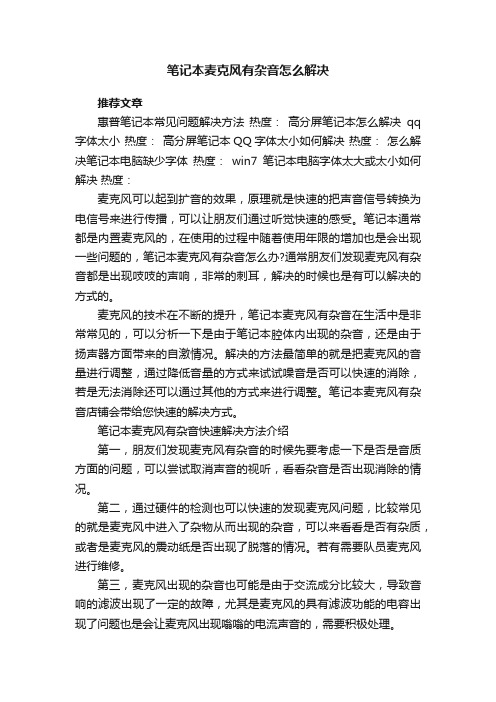
笔记本麦克风有杂音怎么解决推荐文章惠普笔记本常见问题解决方法热度:高分屏笔记本怎么解决qq 字体太小热度:高分屏笔记本QQ字体太小如何解决热度:怎么解决笔记本电脑缺少字体热度:win7笔记本电脑字体太大或太小如何解决热度:麦克风可以起到扩音的效果,原理就是快速的把声音信号转换为电信号来进行传播,可以让朋友们通过听觉快速的感受。
笔记本通常都是内置麦克风的,在使用的过程中随着使用年限的增加也是会出现一些问题的,笔记本麦克风有杂音怎么办?通常朋友们发现麦克风有杂音都是出现吱吱的声响,非常的刺耳,解决的时候也是有可以解决的方式的。
麦克风的技术在不断的提升,笔记本麦克风有杂音在生活中是非常常见的,可以分析一下是由于笔记本腔体内出现的杂音,还是由于扬声器方面带来的自激情况。
解决的方法最简单的就是把麦克风的音量进行调整,通过降低音量的方式来试试噪音是否可以快速的消除,若是无法消除还可以通过其他的方式来进行调整。
笔记本麦克风有杂音店铺会带给您快速的解决方式。
笔记本麦克风有杂音快速解决方法介绍第一,朋友们发现麦克风有杂音的时候先要考虑一下是否是音质方面的问题,可以尝试取消声音的视听,看看杂音是否出现消除的情况。
第二,通过硬件的检测也可以快速的发现麦克风问题,比较常见的就是麦克风中进入了杂物从而出现的杂音,可以来看看是否有杂质,或者是麦克风的震动纸是否出现了脱落的情况。
若有需要队员麦克风进行维修。
第三,麦克风出现的杂音也可能是由于交流成分比较大,导致音响的滤波出现了一定的故障,尤其是麦克风的具有滤波功能的电容出现了问题也是会让麦克风出现嗡嗡的电流声音的,需要积极处理。
第四,朋友们可以检查一下麦克风与电脑直接的连接是否到位,出现接触不严的情况也是会造成噪声增大的,可以重新的进行连接检查接触不良的情况。
声卡方面的检查也可以快速的发现电脑麦克风的问题,出现问题可以进行快速更换。
笔记本麦克风有杂音怎么办?上文中已经帮助您介绍了一定的治疗方法了,笔记本麦克风的问题多数都是可以解决的,只有出现硬件方面的问题才需要进行设备的更换,笔记本麦克风多数都是内置需要拆机检查,朋友们需要到专业的维系机构才行。
怎么解决win7系统麦克风有杂音的问题
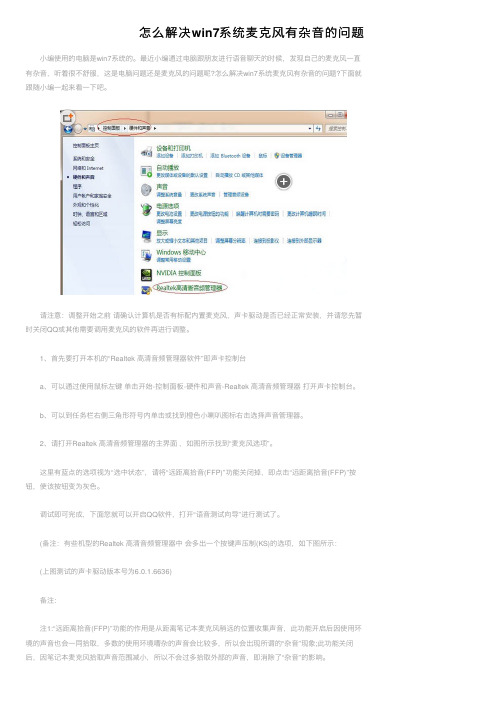
怎么解决win7系统麦克风有杂⾳的问题⼩编使⽤的电脑是win7系统的。
最近⼩编通过电脑跟朋友进⾏语⾳聊天的时候,发现⾃⼰的麦克风⼀直有杂⾳,听着很不舒服,这是电脑问题还是麦克风的问题呢?怎么解决win7系统麦克风有杂⾳的问题?下⾯就跟随⼩编⼀起来看⼀下吧。
请注意:调整开始之前请确认计算机是否有标配内置麦克风,声卡驱动是否已经正常安装,并请您先暂时关闭QQ或其他需要调⽤麦克风的软件再进⾏调整。
1、⾸先要打开本机的“Realtek ⾼清⾳频管理器软件”即声卡控制台a、可以通过使⽤⿏标左键单击开始-控制⾯板-硬件和声⾳-Realtek ⾼清⾳频管理器打开声卡控制台。
b、可以到任务栏右侧三⾓形符号内单击或找到橙⾊⼩喇叭图标右击选择声⾳管理器。
2、请打开Realtek ⾼清⾳频管理器的主界⾯,如图所⽰找到“麦克风选项”。
这⾥有蓝点的选项视为“选中状态”,请将“远距离拾⾳(FFP)”功能关闭掉,即点击“远距离拾⾳(FFP)”按钮,使该按钮变为灰⾊。
调试即可完成,下⾯您就可以开启QQ软件,打开“语⾳测试向导”进⾏测试了。
(备注:有些机型的Realtek ⾼清⾳频管理器中会多出⼀个按键声压制(KS)的选项,如下图所⽰:(上图测试的声卡驱动版本号为6.0.1.6636)备注:注1:“远距离拾⾳(FFP)”功能的作⽤是从距离笔记本麦克风稍远的位置收集声⾳,此功能开启后因使⽤环境的声⾳也会⼀同拾取,多数的使⽤环境嘈杂的声⾳会⽐较多,所以会出现所谓的“杂⾳”现象;此功能关闭后,因笔记本麦克风拾取声⾳范围减⼩,所以不会过多拾取外部的声⾳,即消除了“杂⾳”的影响。
注2:“回声消除(AEC)”功能,即消除使⽤麦克风时笔记本⾃⾝喇叭的回声,关闭后会导致您在使⽤麦克风时回声不断,影响正常的语⾳通话或录⾳效果。
注3“拾⾳束形成(BF)”即定向录⾳功能,开启后即保证计算机在使⽤麦克风录⼊声⾳时统⼀声⾳来源⽅向,避免多⽅向拾取声⾳混乱造成杂⾳。
麦克风有回音的设置办法
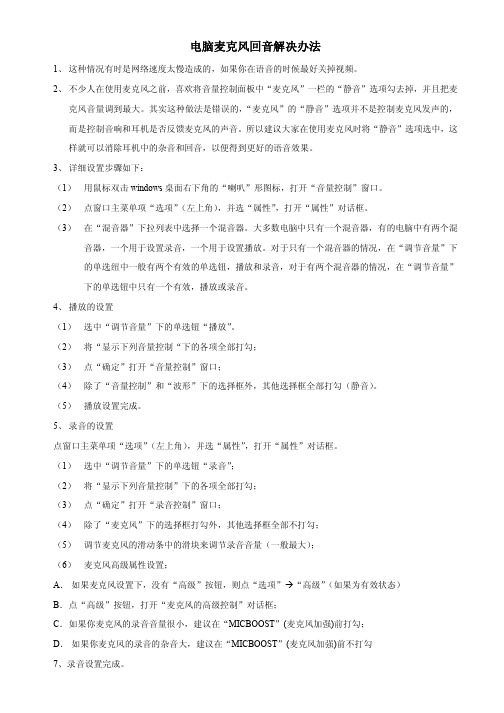
电脑麦克风回音解决办法1、这种情况有时是网络速度太慢造成的,如果你在语音的时候最好关掉视频。
2、不少人在使用麦克风之前,喜欢将音量控制面板中“麦克风”一栏的“静音”选项勾去掉,并且把麦克风音量调到最大。
其实这种做法是错误的,“麦克风”的“静音”选项并不是控制麦克风发声的,而是控制音响和耳机是否反馈麦克风的声音。
所以建议大家在使用麦克风时将“静音”选项选中,这样就可以消除耳机中的杂音和回音,以便得到更好的语音效果。
3、详细设置步骤如下:(1) 用鼠标双击windows桌面右下角的“喇叭”形图标,打开“音量控制”窗口。
(2) 点窗口主菜单项“选项”(左上角),并选“属性”,打开“属性”对话框。
(3) 在“混音器”下拉列表中选择一个混音器。
大多数电脑中只有一个混音器,有的电脑中有两个混音器,一个用于设置录音,一个用于设置播放。
对于只有一个混音器的情况,在“调节音量”下的单选纽中一般有两个有效的单选钮,播放和录音,对于有两个混音器的情况,在“调节音量”下的单选钮中只有一个有效,播放或录音。
4、播放的设置(1) 选中“调节音量”下的单选钮“播放”。
(2) 将“显示下列音量控制“下的各项全部打勾;(3) 点“确定”打开“音量控制”窗口;(4) 除了“音量控制”和“波形”下的选择框外,其他选择框全部打勾(静音)。
(5) 播放设置完成。
5、录音的设置点窗口主菜单项“选项”(左上角),并选“属性”,打开“属性”对话框。
(1) 选中“调节音量”下的单选钮“录音”;(2) 将“显示下列音量控制”下的各项全部打勾;(3) 点“确定”打开“录音控制”窗口;(4) 除了“麦克风”下的选择框打勾外,其他选择框全部不打勾;(5) 调节麦克风的滑动条中的滑块来调节录音音量(一般最大);(6) 麦克风高级属性设置;A.如果麦克风设置下,没有“高级”按钮,则点“选项” “高级”(如果为有效状态)B.点“高级”按钮,打开“麦克风的高级控制”对话框;C.如果你麦克风的录音音量很小,建议在“MICBOOST”(麦克风加强)前打勾;D.如果你麦克风的录音的杂音大,建议在“MICBOOST”(麦克风加强)前不打勾7、录音设置完成。
麦克风有杂音沙沙响怎么解决
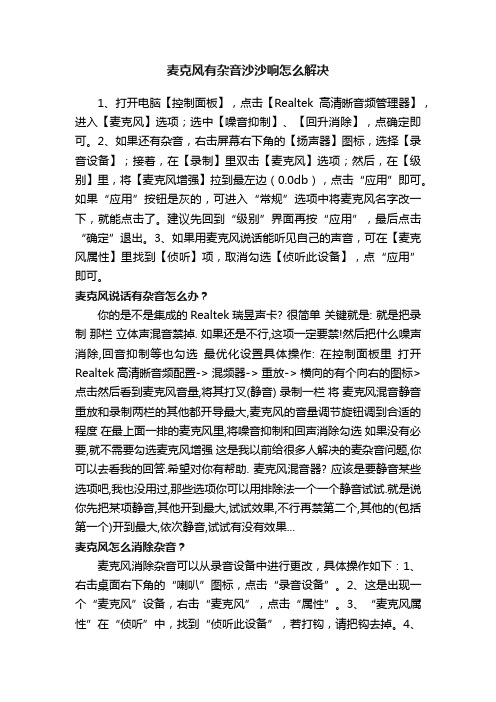
麦克风有杂音沙沙响怎么解决1、打开电脑【控制面板】,点击【Realtek高清晰音频管理器】,进入【麦克风】选项;选中【噪音抑制】、【回升消除】,点确定即可。
2、如果还有杂音,右击屏幕右下角的【扬声器】图标,选择【录音设备】;接着,在【录制】里双击【麦克风】选项;然后,在【级别】里,将【麦克风增强】拉到最左边(0.0db),点击“应用”即可。
如果“应用”按钮是灰的,可进入“常规”选项中将麦克风名字改一下,就能点击了。
建议先回到“级别”界面再按“应用”,最后点击“确定”退出。
3、如果用麦克风说话能听见自己的声音,可在【麦克风属性】里找到【侦听】项,取消勾选【侦听此设备】,点“应用”即可。
麦克风说话有杂音怎么办?你的是不是集成的Realtek瑞昱声卡? 很简单关键就是: 就是把录制那栏立体声混音禁掉. 如果还是不行,这项一定要禁!然后把什么噪声消除,回音抑制等也勾选最优化设置具体操作: 在控制面板里打开Realtek高清晰音频配置-> 混频器-> 重放-> 横向的有个向右的图标> 点击然后看到麦克风音量,将其打叉(静音) 录制一栏将麦克风混音静音重放和录制两栏的其他都开导最大,麦克风的音量调节旋钮调到合适的程度在最上面一排的麦克风里,将噪音抑制和回声消除勾选如果没有必要,就不需要勾选麦克风增强这是我以前给很多人解决的麦杂音问题,你可以去看我的回答.希望对你有帮助. 麦克风混音器? 应该是要静音某些选项吧,我也没用过,那些选项你可以用排除法一个一个静音试试.就是说你先把某项静音,其他开到最大,试试效果,不行再禁第二个,其他的(包括第一个)开到最大,依次静音,试试有没有效果...麦克风怎么消除杂音?麦克风消除杂音可以从录音设备中进行更改,具体操作如下:1、右击桌面右下角的“喇叭”图标,点击“录音设备”。
2、这是出现一个“麦克风”设备,右击“麦克风”,点击“属性”。
3、“麦克风属性”在“侦听”中,找到“侦听此设备”,若打钩,请把钩去掉。
解决麦克风电流声噪音的方法
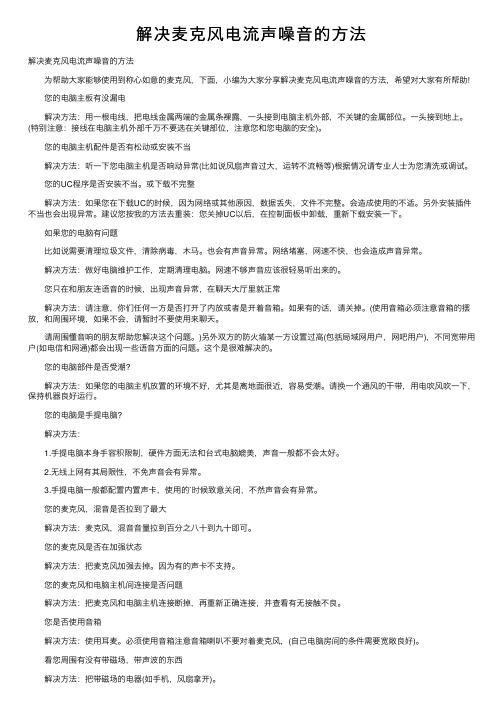
解决麦克风电流声噪⾳的⽅法解决麦克风电流声噪⾳的⽅法 为帮助⼤家能够使⽤到称⼼如意的麦克风,下⾯,⼩编为⼤家分享解决麦克风电流声噪⾳的⽅法,希望对⼤家有所帮助! 您的电脑主板有没漏电 解决⽅法:⽤⼀根电线,把电线⾦属两端的⾦属条裸露,⼀头接到电脑主机外部,不关键的⾦属部位。
⼀头接到地上。
(特别注意:接线在电脑主机外部千万不要选在关键部位,注意您和您电脑的安全)。
您的电脑主机配件是否有松动或安装不当 解决⽅法:听⼀下您电脑主机是否响动异常(⽐如说风扇声⾳过⼤,运转不流畅等)根据情况请专业⼈⼠为您清洗或调试。
您的UC程序是否安装不当。
或下载不完整 解决⽅法:如果您在下载UC的时候,因为⽹络或其他原因,数据丢失,⽂件不完整。
会造成使⽤的不适。
另外安装插件不当也会出现异常。
建议您按我的⽅法去重装:您关掉UC以后,在控制⾯板中卸载,重新下载安装⼀下。
如果您的电脑有问题 ⽐如说需要清理垃圾⽂件,清除病毒,⽊马。
也会有声⾳异常。
⽹络堵塞,⽹速不快,也会造成声⾳异常。
解决⽅法:做好电脑维护⼯作,定期清理电脑。
⽹速不够声⾳应该很轻易听出来的。
您只在和朋友连语⾳的时候,出现声⾳异常,在聊天⼤厅⾥就正常 解决⽅法:请注意,你们任何⼀⽅是否打开了内放或者是开着⾳箱。
如果有的话,请关掉。
(使⽤⾳箱必须注意⾳箱的摆放,和周围环境,如果不会,请暂时不要使⽤来聊天。
请周围懂⾳响的朋友帮助您解决这个问题。
)另外双⽅的防⽕墙某⼀⽅设置过⾼(包括局域⽹⽤户,⽹吧⽤户),不同宽带⽤户(如电信和⽹通)都会出现⼀些语⾳⽅⾯的问题。
这个是很难解决的。
您的电脑部件是否受潮? 解决⽅法:如果您的电脑主机放置的环境不好,尤其是离地⾯很近,容易受潮。
请换⼀个通风的⼲带,⽤电吹风吹⼀下,保持机器良好运⾏。
您的电脑是⼿提电脑? 解决⽅法: 1.⼿提电脑本⾝⼿容积限制,硬件⽅⾯⽆法和台式电脑媲美,声⾳⼀般都不会太好。
2.⽆线上⽹有其局限性,不免声⾳会有异常。
- 1、下载文档前请自行甄别文档内容的完整性,平台不提供额外的编辑、内容补充、找答案等附加服务。
- 2、"仅部分预览"的文档,不可在线预览部分如存在完整性等问题,可反馈申请退款(可完整预览的文档不适用该条件!)。
- 3、如文档侵犯您的权益,请联系客服反馈,我们会尽快为您处理(人工客服工作时间:9:00-18:30)。
电脑接上麦克风出现噪音的解决方法
很多用户都遇到过这样的情况:电脑接上麦克风以后会出现噪音,包括硬盘、电脑CPU风扇的运行声音都传出来。
这样的情况总是让我们感到很困扰,下面我们就和大家介绍一下电脑接上麦克风出现噪音的解决方法。
①、麦克风与声卡的连线未使用屏蔽线或屏蔽线接地不良,外界高频干扰信号由麦克风输入串入均会引起噪声。
在这种情况下,拔掉麦克风后,噪声应当消失。
如果是接上麦克风带来的影响,未使用屏蔽线的需换用屏蔽线:如使用了屏蔽线,则用万用表检查屏蔽线外层的金属屏蔽层是否与机箱接通,排除接地不良的影响。
此外,从声卡到有源音箱的信号线也应使用屏蔽线并接地。
②、检查一下音箱和声卡的连线,不要将Line Out和SPK连线插颠倒。
Line Out 插座输出未经放大的音频信号(高阻),用于接有源音箱或放大器;SPK插座输出经声卡内置放大器放大的音频信号(低阻),用于接无源音箱或喇叭。
如果错误地将有源音箱的输入线插在SPK插座上,由于阻抗不匹配、音频信号(包括噪声信号)经两次放大带来的失真均会产生噪声。
③、如果的确听到的是硬盘、光驱和CPU风扇带来的噪声,则可能是主板、电源的滤波电路性能不良,无法滤除硬盘、光驱和CPU风扇所产生的干扰信号造成的影响。
缩短IDE
电缆线和CPU风扇电源线均可减少相应设备的影响,也可换个电源试试。
④、更换质量更好的声卡。
⑤、在“开始”菜单中选择“附件”中的“画图”程序打开一幅高彩图形,剪下一块,用鼠标快速拖动,如能听到拖动时的“刷刷”声,则是由于机内主板、显示卡产生的高频辐射的影响所致,将声卡插在远离显示卡的扩展槽中,用铝制屏蔽罩将声卡屏蔽并接地(拉寻箱),就能减少高频辐射的影响。
